Vous cherchez un moyen rapide de convertir MOV en MP4 ? Dans cet article, nous allons vous montrer des moyens rapides et gratuits de changer le format MOV en MP4, plus précisément, nous verrons comment :
Convertir avec Animaker
Convertir avec Cloudconvert
Convertir sur Mac avec iMovie
Convertir sur Windows et Mac
Convertir avec VLC
Comment convertir MOV en MP4 en ligne avec Animaker
Le convertisseur MOV en MP4 d'Animaker vous permet de convertir rapidement et gratuitement votre fichier MOV au format MP4 en ligne. Contrairement à d'autres convertisseurs vidéo, l'outil ne nécessite pas d'installation ni de configuration système avancée. C'est une application légère qui fonctionne dans votre navigateur. Voici les étapes :
1. Ouvrez le convertisseur MOV en MP4 d'Animaker et cliquez sur le bouton "START CONVERTING".
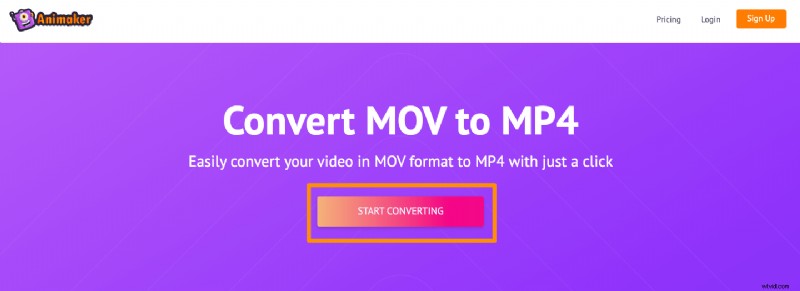
2. Téléchargez maintenant le fichier MOV que vous souhaitez convertir en MP4.
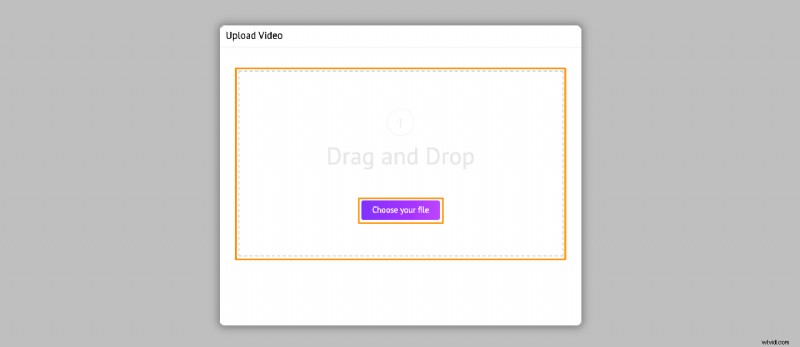
3. Une fois la vidéo téléchargée avec succès, cliquez sur Télécharger bouton dans le coin supérieur droit pour télécharger la vidéo au format MP4.
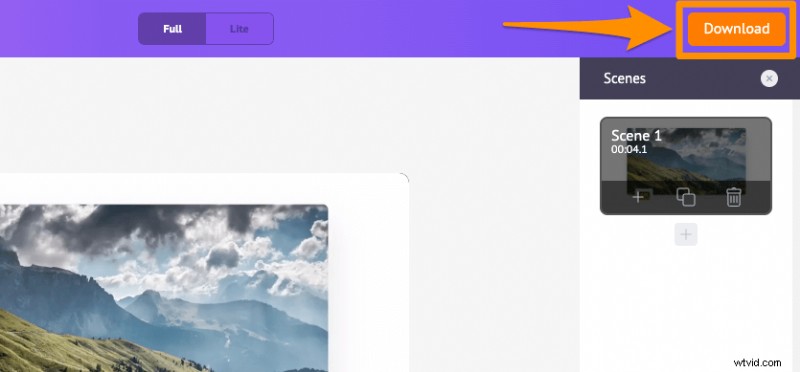
Et boum ! Vous avez terminé. En plus d'offrir divers outils de conversion vidéo, Animaker permet à quiconque de créer facilement des vidéos en direct et animées à partir de rien.
Convertir avec CloudConvert
Le convertisseur MOV en MP4 de CloudConvert simplifie la conversion de vos fichiers MOV en MP4 en ligne.
Étapes pour convertir vos fichiers vidéo MOV en MP4 à l'aide de CloudConvert
1. Lancez le convertisseur MOV en MP4 de CloudConvert, cliquez sur le bouton "Sélectionner un fichier" et téléchargez votre vidéo MOV.
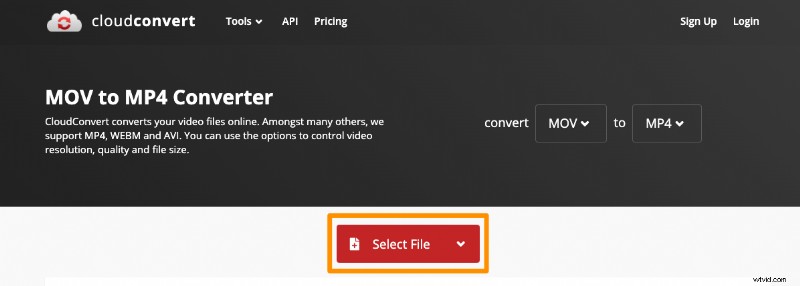
2. Cliquez maintenant sur "Convertir" pour lancer la conversion de la vidéo MOV en MP4.
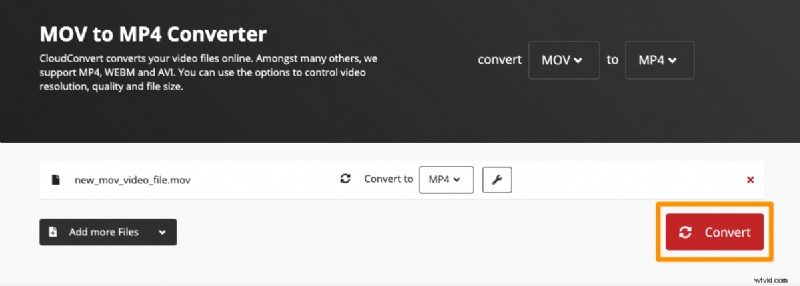
3. Une fois cela fait, cliquez sur le bouton vert qui dit "Télécharger" pour télécharger votre vidéo au format MP4.
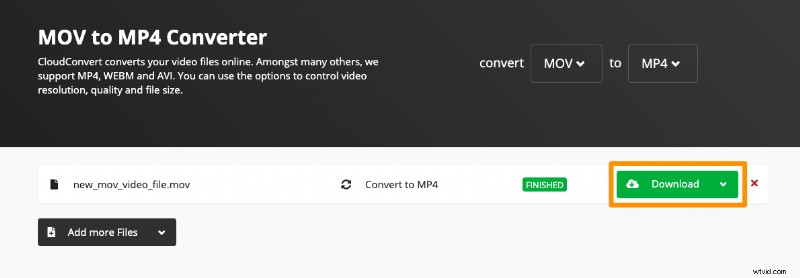
Convertir sur Mac avec iMovie
iMovie est un logiciel de montage vidéo préinstallé sur Mac. Voici les étapes :
1. Lancez iMovie, cliquez sur le Fichier menu et sélectionnez Nouveau film dans le menu déroulant.
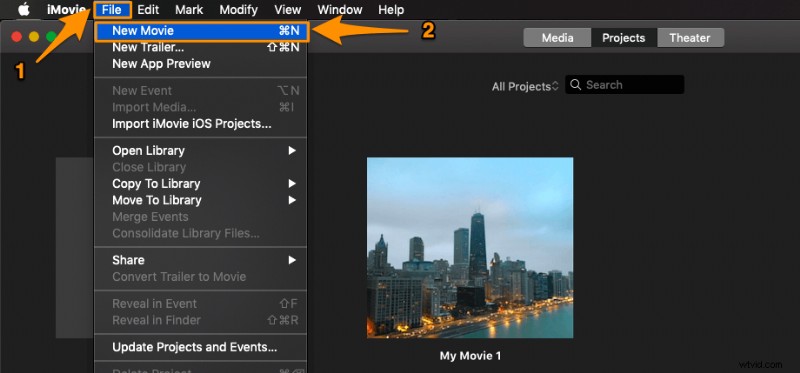
2. Cliquez sur Importer un média bouton pour importer la vidéo MOV que vous souhaitez convertir en MP4.
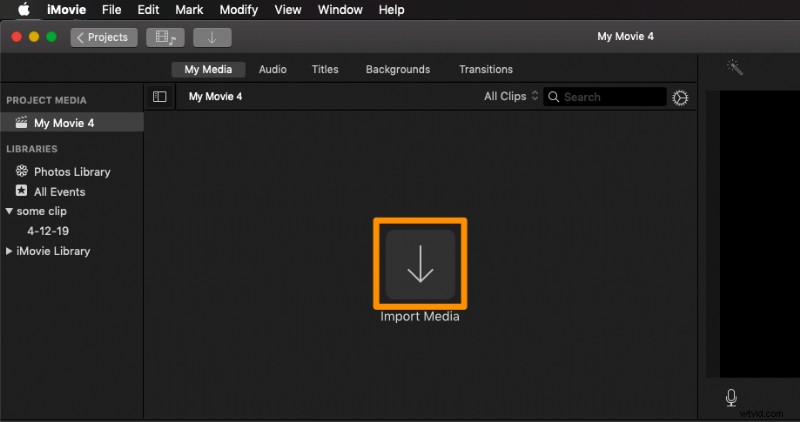
3. Une fois le fichier importé, cliquez dessus, puis cliquez sur Fichier menu, sélectionnez Partager , puis cliquez sur Fichier .
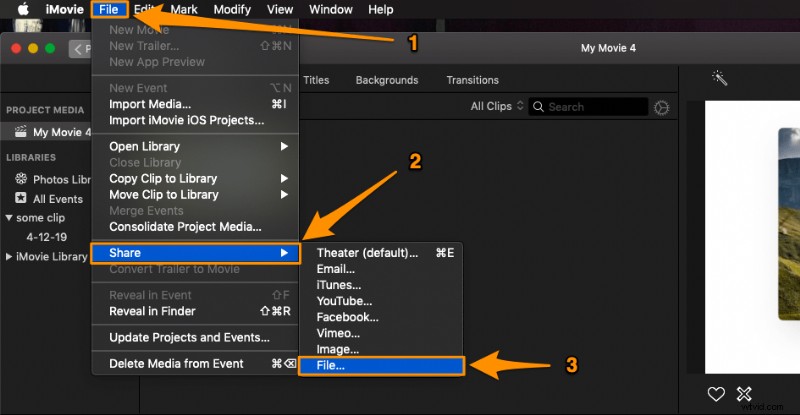
4. Cela déclenchera une fenêtre contextuelle ; éventuellement, modifiez les paramètres d'exportation tels que la qualité, la résolution, etc., puis cliquez sur Suivant.
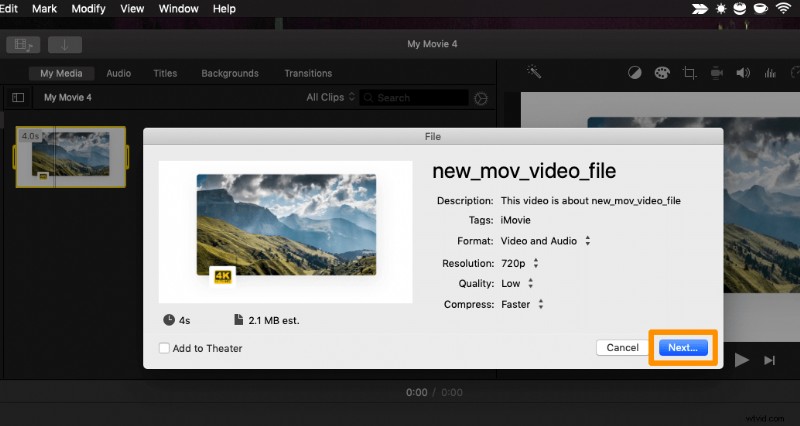
5. Choisissez maintenant où vous voulez enregistrer votre vidéo (enregistrée dans les Films répertoire par défaut), puis cliquez sur Enregistrer .
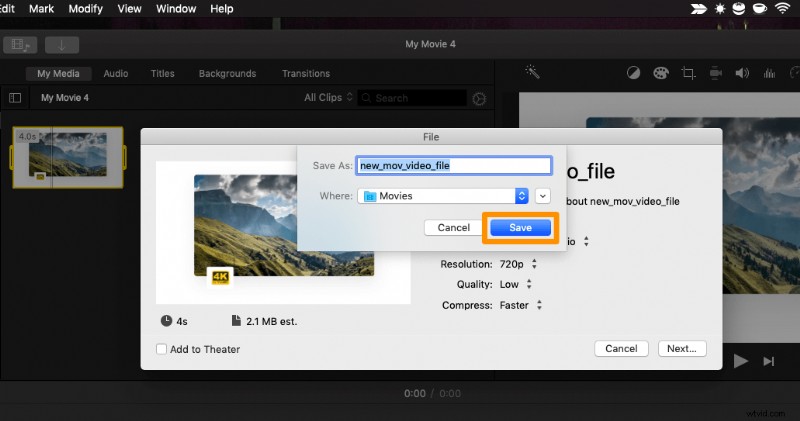
Convertir sur Windows et Mac
Wondershare Free Video Converter est un logiciel de bureau gratuit disponible sur Windows et Mac.
Un inconvénient est que la version gratuite ajoutera un filigrane à la vidéo convertie.
1. Installez le logiciel sur votre Mac ou PC Windows et lancez-le. Cliquez sur Ajouter des fichiers bouton pour importer votre vidéo MOV depuis votre PC. Alternativement, vous pouvez simplement le faire glisser et le déposer.
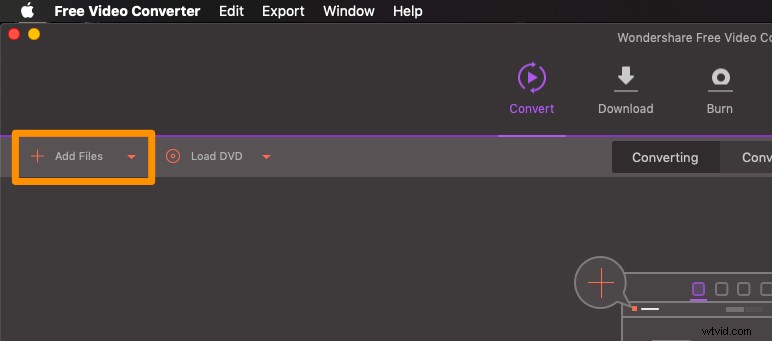
2. Une fois la vidéo MOV importée, le format cible sera défini sur MP4 par défaut ; cliquez sur le bouton "Convertir" pour lancer la conversion.
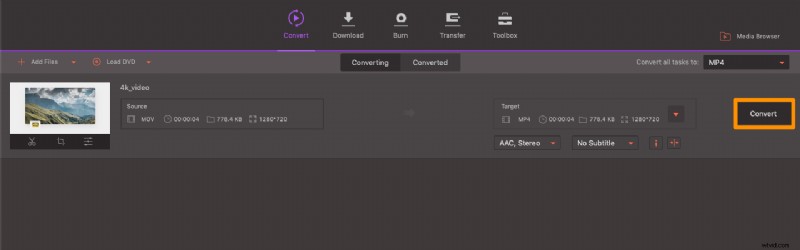
Convertir avec VLC
Vous pouvez utiliser VLC si vous l'avez déjà installé sur votre ordinateur.
Étapes pour convertir votre vidéo MOV en MP4 à l'aide de VLC Media Player
1. Installez et ouvrez VLC sur votre Mac, puis cliquez sur Fichier menu et sélectionnez Convertisseur / Flux dans le menu déroulant. Si vous utilisez VLC sous Windows, cliquez sur Media menu et sélectionnez Convertir / Enregistrer dans la liste déroulante résultante.
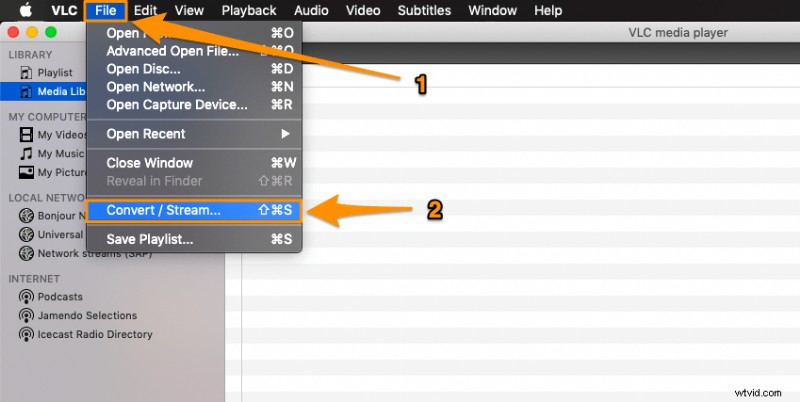
2. Cliquez maintenant sur Ouvrir le média bouton pour importer le fichier vidéo MOV.
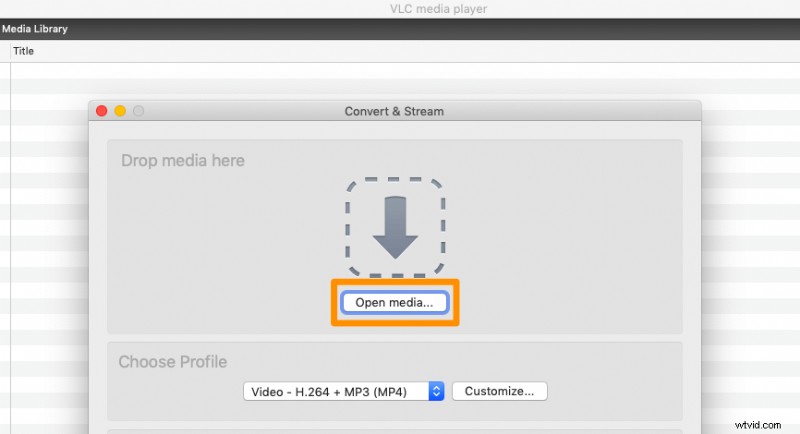
3. Dans la section Choisir un profil, le format cible doit déjà être défini sur Vidéo - H.264 + MP3 (MP4) par défaut.

4. Enfin, cliquez sur Enregistrer en tant que fichier pour choisir un nom et où vous voulez enregistrer le fichier MP4 converti, puis appuyez sur Enregistrer pour commencer la conversion.
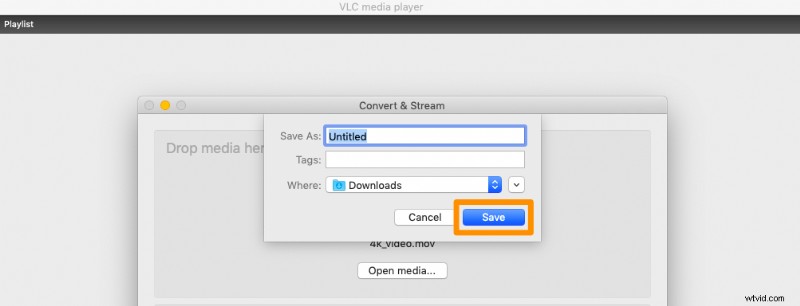
Existe-t-il un autre moyen de convertir? Quel outil utilisez-vous ? Veuillez nous le faire savoir dans la section des commentaires.
